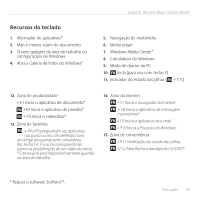Logitech Wireless Wave Combo MK550 Getting Started Guide - Page 40
Está experimentando movimentos lentos ou aleatórios do cursor?, O teclado está ligado?, ligado,
 |
View all Logitech Wireless Wave Combo MK550 manuals
Add to My Manuals
Save this manual to your list of manuals |
Page 40 highlights
Introdução Solução de problemas Está experimentando movimentos lentos ou aleatórios do cursor? Experimente o mouse em uma superfície diferente (por exemplo, superfícies escuras podem afetar o movimento do cursor na tela do computador). O teclado está ligado?Deslize o interruptor de ligar/desligar o teclado para a posição ligado, como mostrado na imagem abaixo. Os ícones de estado do teclado devem se acender. Restabeleça a conexão. Use o software Unifying para redefinir a conexão entre o teclado ou o mouse e o receptor Unifying. Para obter mais informações, consulte a seção Unifying neste guia. Instale o Logitech SetPoint Software para verificar o nível de energia das pilhas e personalizar as teclas de acesso. www.logitech.com/downloads Para obter ajuda adicional, verifique os números de telefone do atendimento ao cliente. Visite também www.logitech.com/comfort para obter mais informações sobre uso de produtos e ergonomia. 40 Português